在Excel中,你可以通过以下几种方法将单个单元格扩大:调整行高、调整列宽、合并单元格。 其中,调整列宽是最常用和直观的方法。在实际操作中,调整列宽可以让你更好地查看和编辑单元格内容,提高工作效率。
一、调整列宽
调整列宽是最常用的方法之一,通过调整列的宽度,可以增加单元格的显示空间,使得单元格内容更容易阅读和编辑。
1.1 手动调整列宽
你可以将鼠标悬停在列标头的右边缘,当光标变成双箭头时,按住鼠标左键并拖动到所需的宽度。这种方法非常直观,可以立即看到调整后的效果。
1.2 使用“列宽”选项
右键单击列标头,然后选择“列宽”选项。在弹出的对话框中输入所需的宽度数值。这个方法适用于需要精确调整列宽的情况。
1.3 自动调整列宽
双击列标头右侧的边缘,Excel会根据该列中最长的单元格内容自动调整列宽。这对于快速调整列宽非常有效,尤其是在处理大量数据时。
二、调整行高
调整行高可以增加单元格的垂直空间,适用于需要在单元格中显示较多内容的情况。
2.1 手动调整行高
将鼠标悬停在行标头的下边缘,当光标变成双箭头时,按住鼠标左键并拖动到所需的高度。这种方法与调整列宽类似,同样非常直观。
2.2 使用“行高”选项
右键单击行标头,然后选择“行高”选项。在弹出的对话框中输入所需的高度数值。这个方法适用于需要精确调整行高的情况。
三、合并单元格
合并单元格可以将多个单元格合并为一个单元格,从而增加单元格的显示空间。这个方法适用于需要在单元格中显示较大内容的情况。
3.1 合并多个单元格
选择需要合并的单元格范围,然后单击工具栏中的“合并及居中”按钮。这样,选中的多个单元格会合并成一个单元格,且内容会自动居中显示。
3.2 取消合并单元格
如果需要取消合并单元格,可以选择已经合并的单元格,然后再次单击“合并及居中”按钮,这样单元格会恢复为多个单元格。
四、通过格式设置增加单元格内容显示空间
除了调整行高和列宽,还可以通过格式设置来增加单元格内容的显示空间。
4.1 设置单元格内容自动换行
选择需要设置的单元格,然后在“开始”选项卡中单击“自动换行”按钮。这样,当单元格内容超过列宽时,内容会自动换行显示,从而增加单元格的显示空间。
4.2 设置单元格内容缩放
选择需要设置的单元格,然后在“开始”选项卡中单击“缩放”按钮。在弹出的对话框中,可以选择将单元格内容缩放到适应单元格的大小。这对于显示较长内容非常有帮助。
五、使用文本框
在某些情况下,使用文本框可以比调整单元格更灵活地显示内容。
5.1 插入文本框
在“插入”选项卡中选择“文本框”按钮,然后在工作表中绘制一个文本框。文本框可以随意调整大小和位置,适用于需要灵活显示内容的情况。
5.2 格式化文本框
右键单击文本框,然后选择“设置形状格式”选项。在弹出的对话框中,可以设置文本框的填充颜色、边框样式、阴影效果等,以使其与工作表更好地融合。
六、使用注释或批注
在单元格内容较多且不希望调整单元格大小的情况下,可以使用注释或批注来增加额外的显示空间。
6.1 添加注释
右键单击需要添加注释的单元格,然后选择“新建注释”选项。在弹出的注释框中输入需要显示的内容。注释框可以随意调整大小和位置,非常适合添加额外说明。
6.2 编辑和删除注释
右键单击带有注释的单元格,然后选择“编辑注释”或“删除注释”选项。这样可以方便地修改或删除不需要的注释。
七、使用条件格式
条件格式可以根据特定条件动态调整单元格的格式,从而更好地显示内容。
7.1 设置条件格式
选择需要设置条件格式的单元格范围,然后在“开始”选项卡中选择“条件格式”按钮。在弹出的菜单中选择“新建规则”,然后根据需要设置条件和格式。
7.2 管理规则
在“条件格式”菜单中选择“管理规则”选项,可以查看和编辑已经设置的条件格式规则。这样可以方便地调整和优化单元格的显示效果。
八、使用数据透视表
数据透视表是一种强大的工具,可以帮助你动态调整和显示数据。
8.1 创建数据透视表
选择需要创建数据透视表的数据范围,然后在“插入”选项卡中选择“数据透视表”按钮。在弹出的对话框中选择数据透视表的位置,然后单击“确定”。
8.2 调整数据透视表
在数据透视表中,可以根据需要拖动字段到不同的区域,从而动态调整和显示数据。数据透视表可以自动调整单元格大小,非常适合处理大量数据。
九、使用图表
在某些情况下,使用图表可以比单元格更直观地显示数据。
9.1 插入图表
选择需要创建图表的数据范围,然后在“插入”选项卡中选择所需的图表类型。在弹出的对话框中,可以根据需要调整图表的样式和格式。
9.2 格式化图表
右键单击图表,然后选择“设置图表格式”选项。在弹出的对话框中,可以调整图表的颜色、边框、阴影效果等,以使其与工作表更好地融合。
十、使用宏和VBA
在一些高级情况下,可以使用宏和VBA来自动化调整单元格大小和格式。
10.1 录制宏
在“开发工具”选项卡中选择“录制宏”按钮,然后按照需要调整单元格大小和格式。完成后选择“停止录制”按钮,这样可以自动生成VBA代码。
10.2 编辑宏
在“开发工具”选项卡中选择“宏”按钮,然后选择需要编辑的宏。单击“编辑”按钮,在弹出的VBA编辑器中可以修改和优化VBA代码。
通过以上各种方法,你可以灵活地调整Excel单元格的大小和格式,从而更好地显示和管理数据。无论是手动调整列宽和行高,还是使用合并单元格、文本框、注释、条件格式、数据透视表、图表、甚至宏和VBA,都可以帮助你提高工作效率和数据展示效果。希望这些方法对你在使用Excel时有所帮助。
相关问答FAQs:
1. 如何在Excel中扩大单个单元格的大小?在Excel中,您可以按照以下步骤来扩大单个单元格的大小:
选中需要扩大的单元格。
将鼠标指针移动到选中单元格的边界上,直到它变成一个双向箭头。
单击并拖动边界,以增加单元格的宽度或高度。
松开鼠标按钮,完成单元格的扩大。
2. 如何调整单个单元格的大小以适应内容?有时候,单元格中的内容可能会超出单元格的默认大小。为了使内容完全显示,您可以按照以下步骤来调整单元格的大小:
选中需要调整的单元格。
双击选中单元格的边界,或者选择“自动调整列宽”或“自动调整行高”选项。
Excel会根据内容的长度或高度自动调整单元格的大小,以确保内容完全显示。
3. 如何固定单个单元格的大小,不随内容的改变而改变?如果您希望单个单元格的大小保持不变,不受内容的改变影响,可以按照以下步骤进行操作:
选中需要固定大小的单元格。
右键单击选中单元格,选择“格式单元格”选项。
在弹出的对话框中,选择“对齐”选项卡。
在“水平”和“垂直”对齐选项中,选择“居中”或其他合适的选项。
勾选“缩放选项”,以确保单元格的大小不会自动调整。
单击“确定”按钮,完成固定单元格大小的设置。
文章包含AI辅助创作,作者:Edit1,如若转载,请注明出处:https://docs.pingcode.com/baike/4829664